Como montar um arquivo virtual é uma dúvida muito comum entre quem deseja ter mais praticidade no dia a dia. Quantas vezes você já perdeu tempo procurando um documento importante na gaveta, em meio a papéis amassados ou em downloads bagunçados no computador?
Organizar documentos digitais é tão essencial quanto manter a casa arrumada. Um arquivo virtual bem estruturado não só economiza tempo, mas também traz leveza mental e reduz o risco de perder informações valiosas. A boa notícia é que montar esse sistema é mais simples do que parece, e você pode começar hoje mesmo.
Neste guia completo, você vai aprender passo a passo como montar um arquivo virtual, quais ferramentas usar, os erros que deve evitar e ainda verá exemplos práticos de como aplicar na sua vida pessoal e profissional.
Por que criar um arquivo virtual?
Antes de descobrir na prática como montar um arquivo virtual, vale entender por que essa organização faz tanta diferença. Ter um sistema digital bem estruturado significa economizar tempo, reduzir a bagunça e ter seus documentos sempre à mão, sem depender de pilhas de papéis.
Além da praticidade, um arquivo virtual traz mais segurança e tranquilidade. Seus comprovantes, contratos e exames ficam protegidos, acessíveis de qualquer lugar e prontos para serem encontrados em segundos sempre que você precisar.
- Economia de espaço físico: menos papéis acumulados em gavetas e armários.
- Segurança: documentos protegidos contra perdas, incêndios, enchentes ou extravios.
- Praticidade: acesso rápido de qualquer lugar, seja no computador ou no celular.
- Rotina simplificada: em segundos você encontra o que precisa, sem estresse.
Exemplo prático: imagine precisar enviar um comprovante de residência em meio a uma reunião. Com o arquivo físico, você teria que esperar chegar em casa para escanear ou fotografar. Já com o arquivo virtual, bastaria alguns cliques.
Essa é a força de saber como montar um arquivo virtual: agilidade e controle da sua vida.
Materiais e recursos necessários
Para aprender como montar um arquivo virtual de forma eficiente, você vai precisar de:
- Um dispositivo de acesso: computador, tablet ou celular.
- Plataforma de armazenamento em nuvem: Google Drive, OneDrive, Dropbox ou similares.
- Aplicativo para digitalizar documentos: Adobe Scan, CamScanner ou até o próprio Google Drive.
- Boa conexão com a internet.
- Senha segura e autenticação em dois fatores.
💡 Dica: não é necessário ter a versão paga das plataformas logo de início. O plano gratuito do Google Drive, por exemplo, já permite armazenar 15 GB de documentos.
Passo a passo de como montar um arquivo virtual
Vamos juntas ao ponto principal: o passo a passo de como montar um arquivo virtual que seja simples de aplicar, seguro para seus documentos e prático para facilitar sua rotina. Essa organização digital não precisa ser complicada nem exigir ferramentas avançadas; basta criar um sistema claro, fácil de manter e que realmente funcione para o seu dia a dia.
Com algumas decisões estratégicas, você vai perceber que como montar um arquivo virtual pode transformar completamente a forma como lida com papéis, comprovantes e relatórios. Em poucos cliques, tudo estará acessível, protegido e categorizado, sem o risco de perder informações importantes ou se sentir sobrecarregada com a bagunça digital.
Passo 1 – Escolha a plataforma de armazenamento
O primeiro passo de como montar um arquivo virtual é escolher onde seus documentos vão morar. Google Drive, OneDrive e Dropbox estão entre as opções mais populares, cada uma com versões gratuitas e recursos diferentes.
Na hora de decidir, pense em praticidade: se você já usa Gmail, por exemplo, o Google Drive se integra facilmente. Se prefere algo direto no Windows, o OneDrive pode ser melhor. O essencial é começar com uma ferramenta que combine com a sua rotina. As opções mais comuns são:
- Google Drive: fácil de usar, gratuito até 15 GB e integrado a outros serviços Google.
- OneDrive: integrado ao Windows, oferece 5 GB grátis.
- Dropbox: intuitivo e com 2 GB grátis.
Dica extra: escolha uma plataforma que você já utilize no dia a dia, para não ter que aprender do zero.
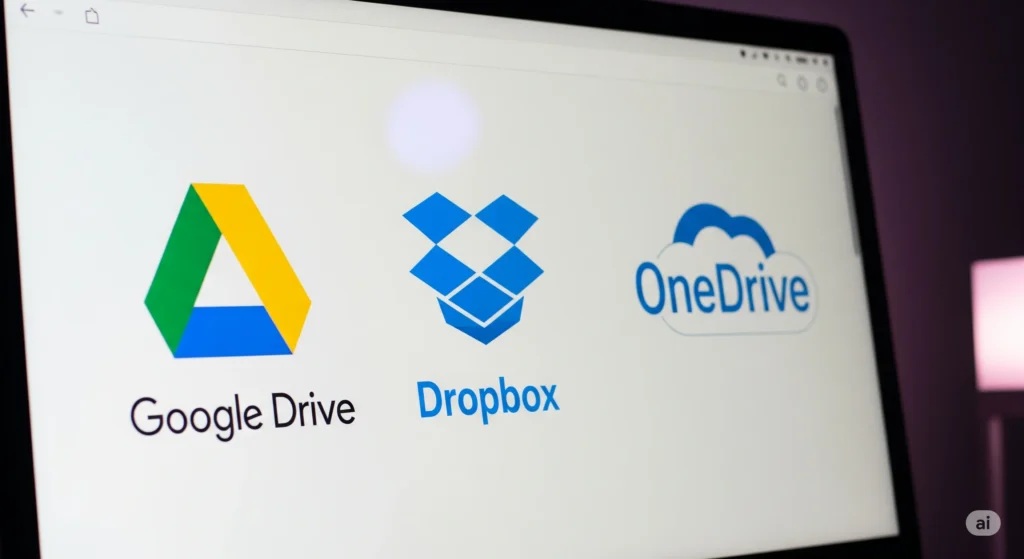
Passo 2 – Crie pastas principais
Em seguida, ao aprender como montar um arquivo virtual, é hora de criar a estrutura de pastas. Pense nisso como gavetas de um armário, onde cada categoria tem seu espaço exclusivo: pessoal, trabalho, finanças, saúde e estudos.
A chave é manter tudo simples. Pastas demais acabam confundindo. Escolha divisões claras e só crie subpastas quando realmente fizer sentido.
Exemplo de pastas principais:
- Pessoal (documentos pessoais, identidade, certidões).
- Trabalho (contratos, relatórios, projetos).
- Finanças (contas pagas, recibos, comprovantes).
- Saúde (exames, receitas, históricos).
- Estudos (diplomas, cursos, apostilas).
💡 Evite criar pastas demais. Quanto mais simples for a estrutura, mais fácil será manter a organização.
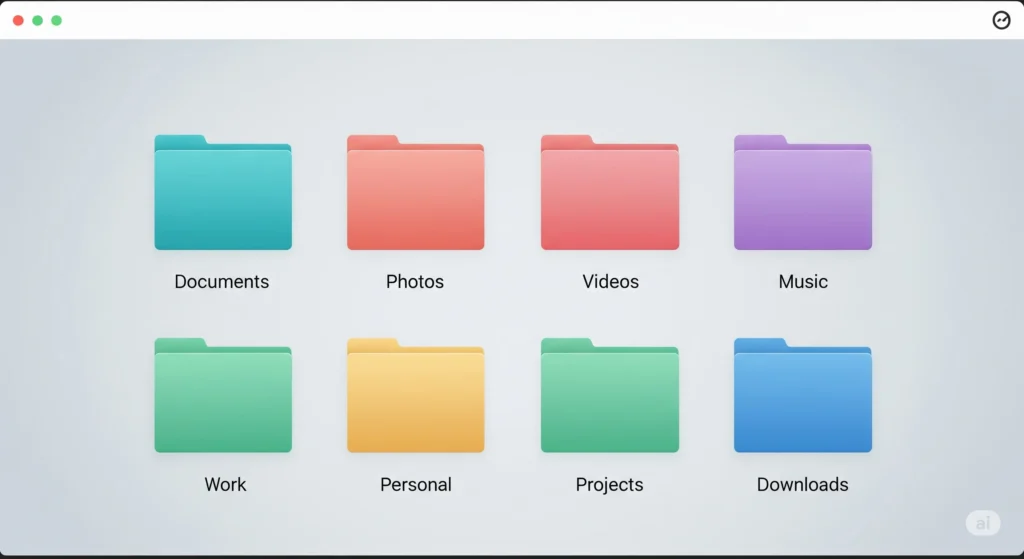
Passo 3 – Defina padrões de nomeação de arquivos
De nada adianta saber como montar um arquivo virtual se os arquivos tiverem nomes confusos como “documento1” ou “scan0001”. Nomes claros tornam a busca rápida e evitam frustrações.
Use sempre informações objetivas como tipo, assunto e ano: “contrato-aluguel-2025.pdf” ou “comprovante-agua-agosto-2025.pdf”. Esse cuidado parece pequeno, mas transforma sua organização.
Prefira modelos claros, como:
- contrato-aluguel-2025.pdf
- comprovante-agua-ago-2025.pdf
- exame-sangue-clinicaX.pdf
Isso garante que, ao pesquisar, você encontre o documento rapidamente.
Passo 4 – Digitalize documentos físicos
Outro passo essencial de como montar um arquivo virtual é levar seus papéis importantes para o digital. Basta usar aplicativos de scanner no celular, como CamScanner, Adobe Scan ou até o Google Drive.
Salve sempre em PDF, garanta boa qualidade na imagem e revise antes de guardar. Assim, você mantém um acervo digital confiável e fácil de acessar quando precisar.
Sugestões de apps gratuitos:
- CamScanner
- Adobe Scan
- Próprio Google Drive (função scanner)
💡 Dica: antes de guardar, confira se a digitalização está legível.
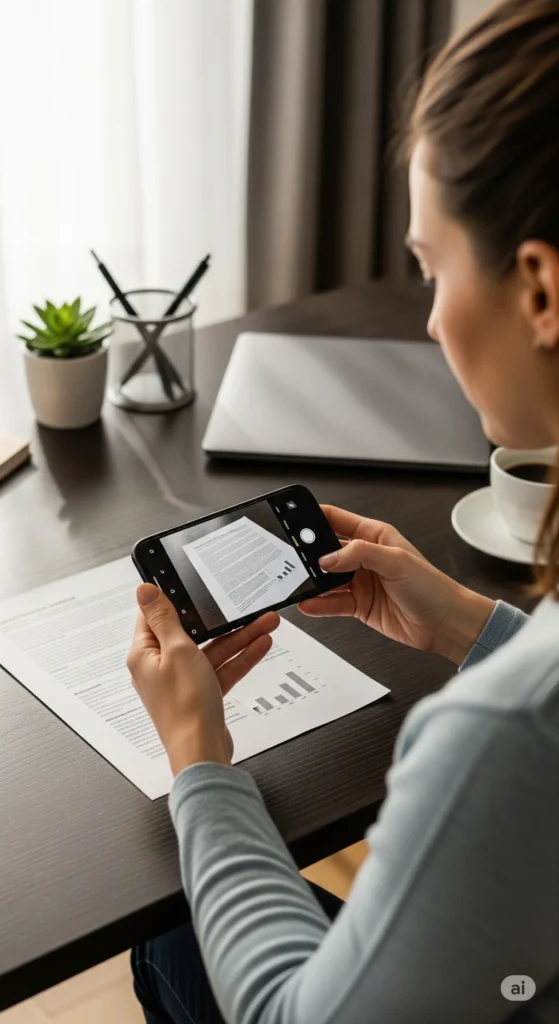
Passo 5 – Faça backups regulares
Saber como montar um arquivo virtual também significa proteger seus documentos contra imprevistos. Por isso, nunca confie em apenas uma cópia na nuvem.
A solução é simples: mantenha backups em um HD externo, pendrive ou até em outra plataforma de nuvem. Essa redundância evita dores de cabeça no futuro.
Opções:
- HD externo.
- Outra plataforma de nuvem.
- Pendrive seguro.
Assim, você protege suas informações de falhas técnicas ou perda de senha.
Passo 6 – Mantenha revisões periódicas
Por fim, como montar um arquivo virtual envolve revisar seus arquivos com frequência. Uma vez por mês, reserve alguns minutos para excluir duplicados, reorganizar documentos e atualizar pastas.
Esse hábito garante que sua organização digital continue leve e funcional. Com o tempo, revisar se tornará automático, como arrumar uma gaveta em casa.Reserve um tempo no fim de cada mês para:
- Excluir arquivos duplicados.
- Organizar novos documentos.
- Atualizar pastas.
Dica extra: crie uma pasta chamada “Temporários” para salvar documentos recebidos e revisá-los depois.
Exemplos práticos de arquivo virtual organizado
Vamos ver como montar um arquivo virtual na prática:
- Exemplo pessoal: Juliana digitalizou identidade, CPF e comprovantes de residência. Agora consegue enviar qualquer documento por e-mail em segundos.
- Exemplo profissional: Clara separou contratos de clientes em pastas com nome e ano. Quando precisa rever um acordo, encontra tudo em menos de um minuto.
- Exemplo estudantil: Ana escaneou apostilas, certificados e trabalhos da faculdade. Tudo fica salvo no Google Drive, acessível até pelo celular.
Erros comuns ao montar um arquivo virtual
Mesmo sabendo como montar um arquivo virtual, algumas armadilhas podem comprometer a organização e reduzir a eficiência do sistema. Para evitar frustrações, preste atenção a esses erros comuns:
- Colocar tudo em uma única pasta
- Não revisar periodicamente
- Usar nomes genéricos para arquivos
- Ignorar a segurança e não usar senhas fortes
- Não fazer backup
Evitar esses deslizes é a chave para ter um arquivo virtual realmente funcional e confiável.
Confira mais sobre Erros no Planejamento Pessoal: O Que Evitar Para Ser Mais Produtiva
Dicas avançadas para melhorar seu arquivo virtual
Depois de aprender o básico de como montar um arquivo virtual, você pode elevar sua organização a um nível mais avançado, explorando recursos que deixam tudo ainda mais prático e eficiente:
- Automatize uploads: configure seu celular para salvar fotos e documentos diretamente na nuvem
- Use etiquetas e cores: alguns aplicativos permitem marcar documentos importantes com tags
- Checklist mensal: crie um lembrete para revisar e limpar os arquivos sempre
- Compartilhamento inteligente: defina permissões para dividir pastas apenas com quem realmente precisa
Esses ajustes extras fazem toda a diferença para manter seu arquivo virtual sempre atualizado, seguro e fácil de usar.
Checklist rápido de como montar um arquivo virtual
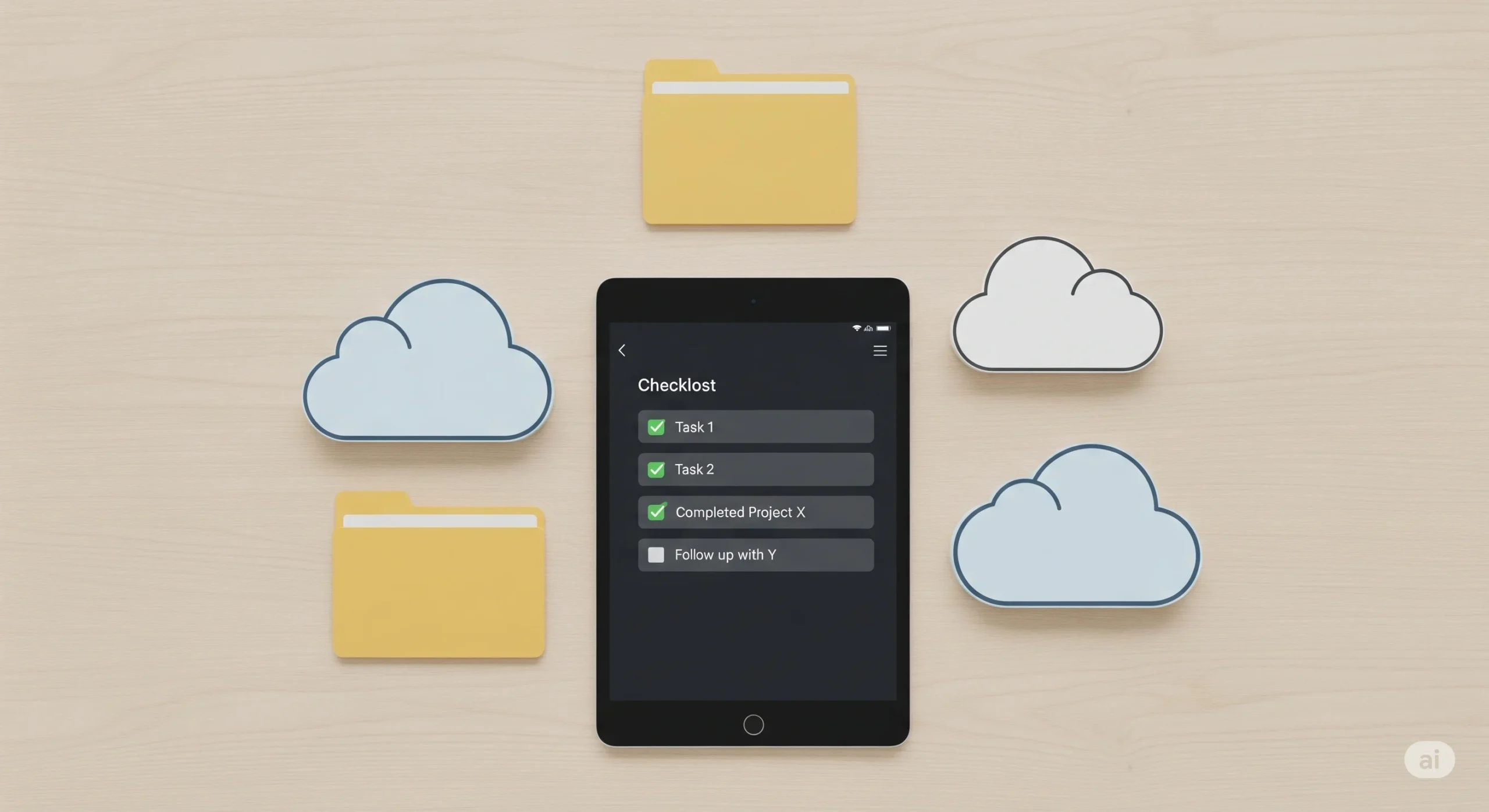
| Etapa | O que fazer | Ferramenta sugerida |
|---|---|---|
| 1 | Escolher plataforma | Google Drive / OneDrive |
| 2 | Criar pastas principais | Pessoal / Trabalho / Finanças |
| 3 | Nomear arquivos claramente | contrato-aluguel-2025.pdf |
| 4 | Digitalizar documentos | CamScanner / Adobe Scan |
| 5 | Fazer backup | HD externo / Nuvem |
| 6 | Revisar periodicamente | Checklist mensal |
Esse checklist é prático para salvar no celular e revisar sempre que precisar.
Perguntas Frequentes sobre Como Montar um Arquivo Virtual
O que é um arquivo virtual?
Um arquivo virtual é um sistema digital onde você guarda documentos em pastas organizadas, geralmente na nuvem. Ele substitui os papéis físicos e facilita o acesso rápido a qualquer documento.
Qual a melhor plataforma para montar um arquivo virtual?
As mais usadas são Google Drive, OneDrive e Dropbox. Todas oferecem versões gratuitas. A escolha depende da sua rotina e do espaço de armazenamento que você precisa.
Preciso digitalizar todos os meus documentos?
Não é obrigatório, mas é recomendado digitalizar os mais importantes, como identidade, CPF, contratos, exames e comprovantes. Assim, você tem sempre uma cópia segura e acessível.
Como manter meu arquivo virtual seguro?
Use senhas fortes, ative a autenticação em dois fatores e faça backups regulares em diferentes locais, como nuvem e HD externo.
Qual a vantagem de montar um arquivo virtual em vez de manter tudo em papel?
Além de economizar espaço, você ganha agilidade, segurança e leveza mental. Com poucos cliques, encontra qualquer documento sem precisar revirar gavetas.
Preciso pagar para montar um arquivo virtual?
Não necessariamente. As versões gratuitas das plataformas oferecem espaço suficiente para começar. Se a sua demanda crescer, você pode migrar para os planos pagos.
Transforme sua rotina com um arquivo virtual
Agora que você já aprendeu como montar um arquivo virtual, chegou a hora de colocar em prática. Não espere acumular papéis ou perder tempo procurando arquivos: comece com um pequeno passo hoje, criando sua primeira pasta digital.
A organização virtual é um investimento em tranquilidade, clareza e tempo livre. Quanto mais cedo você aplicar, mais rápido sentirá os benefícios no seu dia a dia.
Veja também Simplificando a Rotina: 7 Hábitos Poderosos.
✨ Dica final: salve este guia, compartilhe com uma amiga e volte sempre que precisar revisar os passos de como montar um arquivo virtual. Sua rotina agradece!
Oi, eu sou a Antonella Marques! Apaixonada por autoconhecimento e organização pessoal, acredito que essas ferramentas transformam vidas. No Essência Organizada, compartilho dicas e reflexões para ajudar você a viver com mais equilíbrio, foco e leveza







